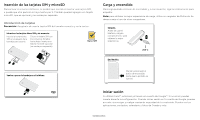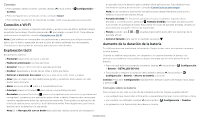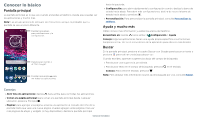Motorola one action Guia del usuario - Page 9
Configuración rápida, Hablar, Google Voice™, De voz a texto, Asistente de Google™
 |
View all Motorola one action manuals
Add to My Manuals
Save this manual to your list of manuals |
Page 9 highlights
de bloqueo. » Tiempo de espera de la pantalla: para cambiar el tiempo de espera (bloqueo de pantalla automático), desliza hacia arriba > Configuración > Pantalla > Avanzada > Modo de reposo. Configuración rápida Para acceder rápidamente a Wi-Fi, Bluetooth, Modo avión, brillo y otras opciones de configuración, desliza hacia abajo la barra de estado o la pantalla de bloqueo. Desliza nuevamente hacia abajo para ver más configuraciones. Presiona un icono para activarlo o desactivarlo. Mantén presionado un icono para ver más opciones. Para obtener más opciones de configuración, presiona . Presiona para reorganizar tu configuración y agregar o quitar valores. Tu red Bluetooth No molestar Linterna Dolby Audio Audio inteligente Rotación automática Ahorro de batería Tarjeta SIM Modo avión Configura el brillo de la pantlla. Activa o desactiva el Wi-Fi. Presiona un icono para activarlo o desactivarlo. Mantén presionado para ver más opciones. Ve la configuración de tu teléfono. Pantalla de configuración rápida en la que se muestran opciones tales como Wi-Fi, Bluetooth, modo avión, ubicación y más. Personalizable. Hablar Google Voice™ Utiliza los comandos de voz de Google para decirle al teléfono lo que deseas. » Utilizar la voz para realizar una llamada: presiona en la pantalla principal. Después, di "Llama" y, a continuación, el nombre o el número de un contacto. O di: "Enviar mensaje de texto". Consejo: Si un contacto tiene más de un número, puedes decir a cuál número llamar (por ejemplo, "Llamar al teléfono móvil de Joe Black"). » Buscar por voz: presiona en la pantalla de inicio para buscar por voz. Nota: Para activar tu teléfono diciendo "Ok Google", consulta Asistente de Google™. De voz a texto En un teclado, presiona decir la puntuación. y, luego, di tu mensaje o texto de búsqueda. También puedes Asistente de Google™ Nota: Es posible que esta función no esté disponible en todos los idiomas. Conoce a tu asistente de Google. Hágale preguntas. Dile que haga cosas. Es tu propio Google personal, siempre listo para funcionar. Para activar el Asistente de Google, mantén presionado Principal desde cualquier pantalla y, a continuación, di o escribe un comando. Si está activada la opción Navegación con un botón, mantén presionado la barra de navegación en pantalla. También puedes decir "Ok Google" para abrir el Asistente de Google. Consejo: O desliza hacia arriba > Configuración > Google > Buscar, asistente y voz > Configuración > Asistente > Teléfono > Asistente de Google para abrir el Asistente de Google. Búsqueda directa Nota: Es posible que esta función no esté disponible en todos los idiomas. La búsqueda en pantalla proporciona información basada en la aplicación en la que te encuentres. Mantén presionado Principal mientras estás en una aplicación. Conocer lo básico